- Autor Abigail Brown [email protected].
- Public 2024-01-15 11:27.
- Ostatnio zmodyfikowany 2025-01-24 12:20.
Aplikacja Apple News to aplikacja do czytania wiadomości, która gromadzi opublikowane artykuły z różnych źródeł, na przykład lepiej sformatowaną wersję RSS. Firma Apple uruchomiła aplikację News najpierw na iOS, zanim wydała ją na macOS, zastępując nieistniejącą już aplikację Kiosk na iOS. Aplikacja Wiadomości prezentuje historie, które najbardziej odpowiadają Twoim osobistym zainteresowaniom, jednocześnie informując Cię na bieżąco o reszcie świata.
Aplikacja Apple News jest dostępna tylko dla użytkowników posiadających adres iCloud w Stanach Zjednoczonych, Wielkiej Brytanii i Australii.
Dlaczego warto korzystać z aplikacji Apple News?
Nowocześnie poinformowany obywatel świata musi otrzymywać informacje z różnych źródeł. Każdy ciekawski czytelnik szybko zostanie przytłoczony liczbą witryn, które chciałby regularnie odwiedzać.
To właśnie ta niedogodność spopularyzowała kanały RSS. Jednak czytanie RSS może być jak próba popijania z węża strażackiego. To właśnie ma naprawić Apple News. Stosując mieszankę redaktorów i metryk artykułów, artykuły są sortowane na podstawie osobistych zainteresowań i subskrybowanych kanałów. Nawet jeśli nie śledzisz dużych witryn, masz gwarancję, że zobaczysz najważniejsze wiadomości dnia w Apple News, nie gubiąc się w chwastach.
W skrócie, Apple News jest spersonalizowane i użyteczne. Jest również pięknie sformatowany, dzięki czemu nawet witryny z dużą ilością reklam są czystym, czytelnym tekstem z nienachalnymi reklamami.
Konfigurowanie kanałów Apple News
Kiedy po raz pierwszy otworzysz aplikację Wiadomości, zostaniesz poproszony o wybranie niektórych z Twoich ulubionych źródeł wiadomości, zwanych „kanałami” w aplikacji.
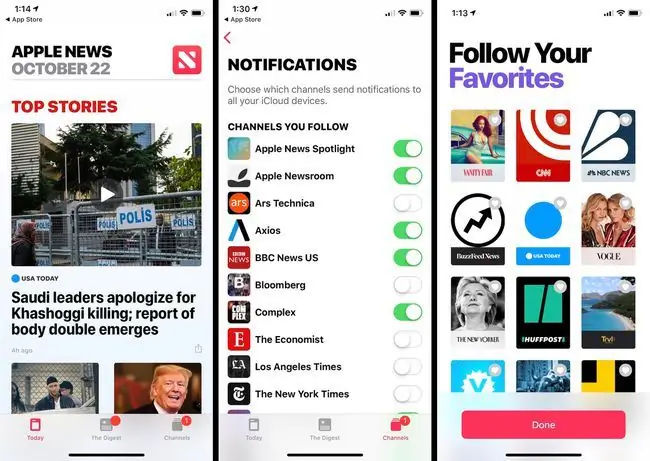
Możesz również śledzić tematy takie jak „Technologia”, a nie konkretne kanały. Nie krępuj się podążać swobodnie; zawsze możesz przestać obserwować kanały później, jeśli zmienisz zdanie.
Praca z płatnymi subskrypcjami
Jeśli masz już płatne subskrypcje w punkcie informacyjnym, Apple News również sobie z tym poradzi:
- Gdy otworzysz historię na kanale, u góry ekranu pojawi się możliwość zasubskrybowania. Dotknij tego, a następnie zaloguj się przy użyciu swoich danych logowania, aby aktywować subskrypcję. Rozchodzi się to na wszystkie Twoje urządzenia podłączone do iCloud.
- Możesz także zarejestrować płatne subskrypcje za pośrednictwem Apple News, dokonując zakupu w aplikacji. Te subskrypcje są powiązane z Twoim Apple ID i rozliczane jak subskrypcja aplikacji. Otrzymasz również wiadomość z kanału wyjaśniającą, jak utworzyć login do witryny, abyś mógł wyświetlić swoją subskrypcję w przeglądarce.
Głosowanie na historie
Po skonfigurowaniu kanałów chcesz „głosować” na interesujące Cię historie, aby lepiej zrozumieć Twoje zainteresowanie Apple News:
- Przesuwając historię w lewo, możesz ją polubić. Przesunięcie w prawo „Nie lubi” historii. Możesz także dotknąć ikon serc na dole dowolnej wiadomości, aby zarejestrować swoją opinię. Apple News następnie korzysta z tego punktu danych, proponując wiadomości.
- Możesz również zarejestrować swoją opinię na całym kanale. Po otwarciu strony kanału dotknij ikon serc u góry ekranu. Kliknięcie Like heart pokazuje więcej historii z tego kanału w Twoim kanale. Kliknięcie Serca Nie lubię całkowicie blokuje wiadomości z tego kanału.
- Możesz także zapisywać i udostępniać historie. Gdy udostępniasz historię, jest ona udostępniana za pomocą standardowego arkusza udostępniania iOS. Zapisane historie są schowane na dole karty Kanały do późniejszego przeczytania.
Nawigacja w Apple News
Główna nawigacja aplikacji znajduje się u dołu ekranu. Główny kanał w Apple News, Today, zawiera najważniejsze artykuły dnia. Pierwsza sekcja Dzisiaj, Najważniejsze artykuły, pokazuje najważniejsze treści dnia.
Jeśli wolisz, aby najważniejsze artykuły były pobierane tylko z wybranych przez Ciebie kanałów, możesz ograniczyć źródła, przechodząc do Ustawienia > Wiadomości> Ogranicz artykuły w dzisiejszym dniu.
- Przewiń poza sekcję Najważniejsze artykuły, a zobaczysz Najpopularniejsze artykuły. Te historie są wybierane przez algorytm na podstawie ich popularności wśród innych czytelników.
- Poniżej popularnych artykułów jest Dla Ciebie. Te historie są wybierane algorytmicznie na podstawie twoich upodobań i niechęci. Tutaj prezentowane są najbardziej spersonalizowane historie.
- Na koniec pod napisem Dla Ciebie widoczne są wszystkie obserwowane przez Ciebie kanały. Apple News pokazuje pięć artykułów z każdego kanału, dopóki nie zabraknie kanałów.
- Rano i wieczorem Apple News produkuje również Digest. W tej sekcji znajdziesz artykuły wybrane przez redaktorów z Apple News.
- Na koniec karta Kanały umożliwia skonfigurowanie obserwowanych kanałów. Możesz usunąć lub zmienić kolejność kanałów za pomocą przycisku Edytuj w prawym górnym rogu. Aby dodać więcej kanałów, przewiń w dół listy i dotknij czerwonego przycisku oznaczonego Odkryj kanały i tematy
Zarządzanie powiadomieniami Apple News
Jeśli obserwujesz wiele kanałów, otrzymujesz wiele powiadomień. Rozsądnie jest wyłączyć dźwięk powiadomienia Wiadomości, w przeciwnym razie zostaniesz pochowany w dzwonkach powiadomień.
Możesz również ograniczyć powiadomienia do określonych kanałów:
- Otwórz menu po lewej stronie ekranu i przewiń w dół do sekcji Zarządzaj.
-
Dotknij Powiadomienia i e-mail.

Image -
Dotknij przełączników, aby zezwolić lub odmówić uprawnień do powiadomień dla określonego kanału.

Image






